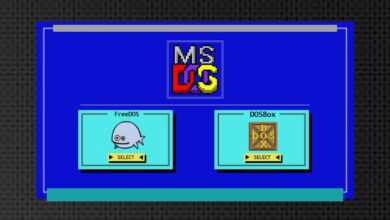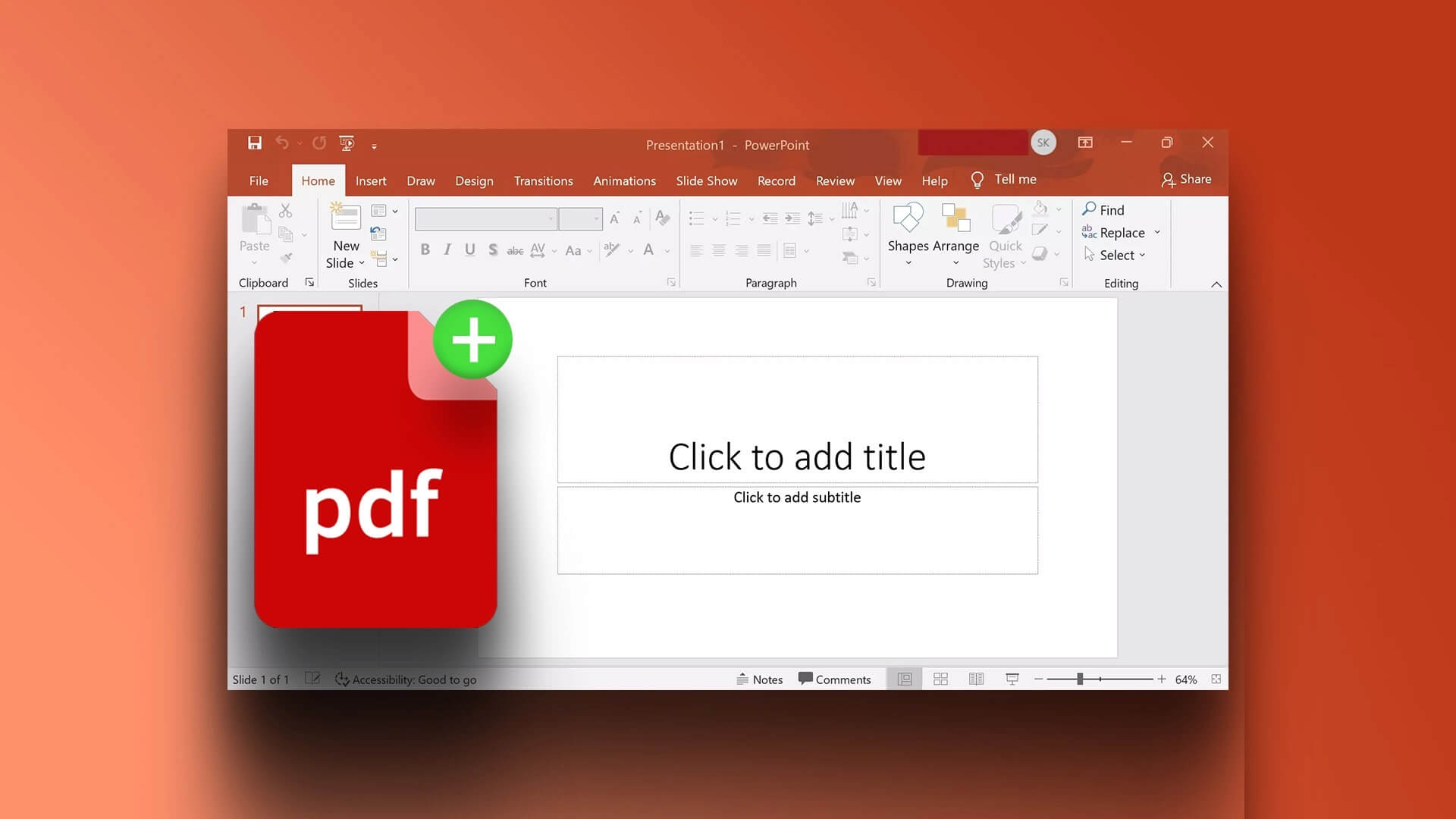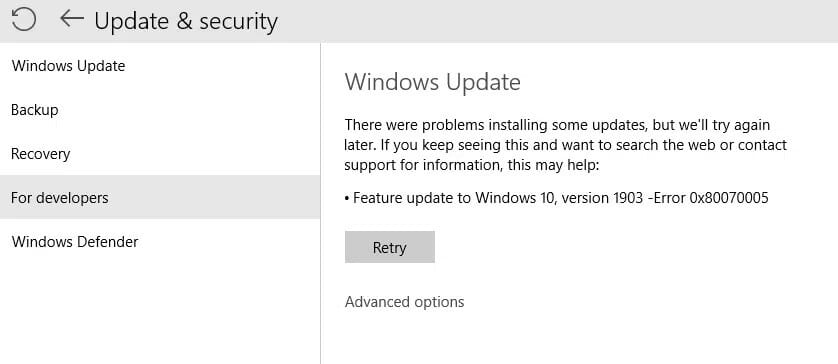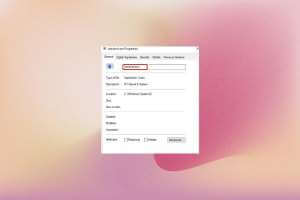Microsoft добилась большого успеха с Teams. Он быстро обошёл конкурентов и стал предпочтительным выбором для крупных предприятий. Надёжность приложения оставляет желать лучшего. Вы можете столкнуться с Ошибка входа в Microsoft Teams , وСовместное использование экрана не работает и проблемы с подключением. Если у вас возникла последняя проблема, читайте дальше, чтобы узнать, как устранить проблемы с подключением в Microsoft Teams.

Microsoft Teams — первое приложение, которое открывают многие пользователи. Проблемы с подключением к приложению могут привести к непродуктивной работе. Давайте устраним проблему и начнём ваш день с обновлений компании в Teams.
1. Проверьте подключение к сети Wi-Fi.
Это одна из основных причин проблем с подключением в Teams. Если Wi-Fi на вашем ноутбуке работает неправильно, вы не сможете установить рабочее подключение в Teams.
Откройте приложение «Параметры» в Windows (используйте клавиши Windows + I) Перейдите в меню «Сеть и Интернет». Убедитесь, что отображается состояние подключения Wi-Fi.
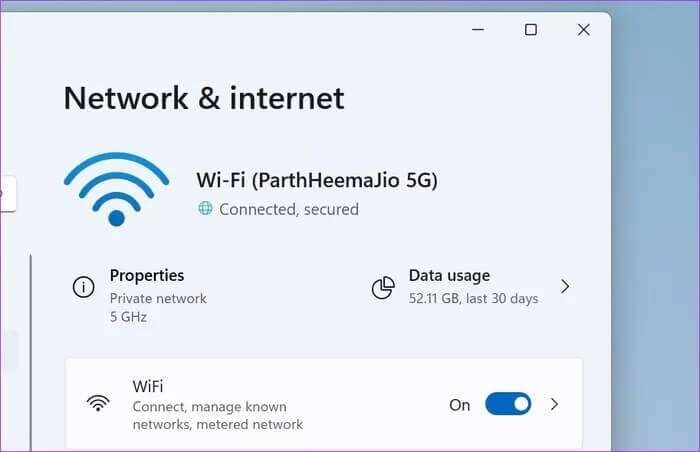
2. Проверьте роутер.
Если возникнут проблемы с вашим Wi-Fi-роутером, интернет-соединение не будет работать ни на одном подключенном устройстве, не говоря уже о компьютере под управлением Windows.

3. Запустите онлайн-средство устранения неполадок.
Представьте, что ваше соединение Wi-Fi отлично работает на других подключенных устройствах, но не на вашем ПК с Windows.
Microsoft предлагает встроенный инструмент для устранения неполадок с подключением к Интернету на ПК. Вот как им пользоваться.
Шаг 1: Откройте приложение «Параметры Windows» (используйте клавиши Windows + I).
Шаг 2: Перейти к заказу.
Шаг 3: Выберите «Устранение неполадок» в следующем меню.
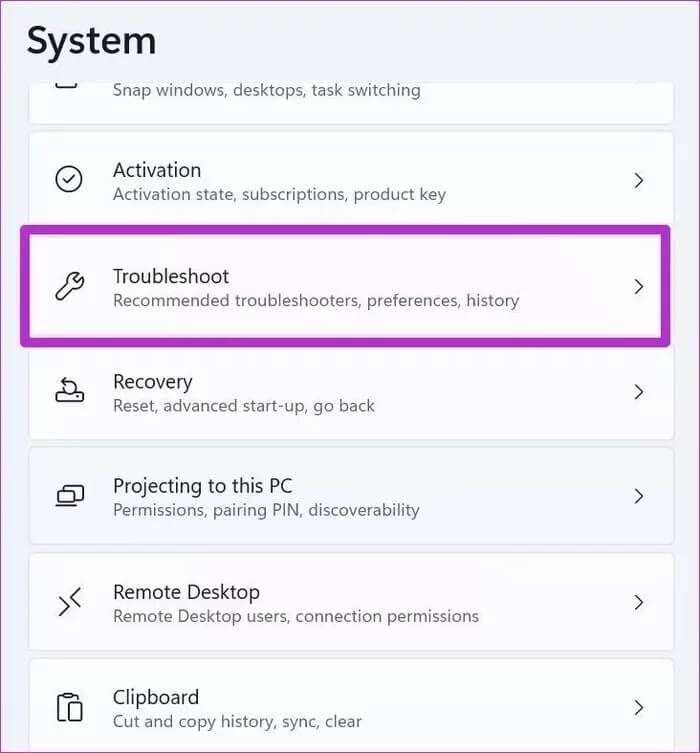
Шаг 4: Щелкните Другие средства устранения неполадок.
Шаг 5: Запустите средство устранения неполадок с подключением к Интернету и позвольте Windows исправить подключение к Интернету вашего устройства.
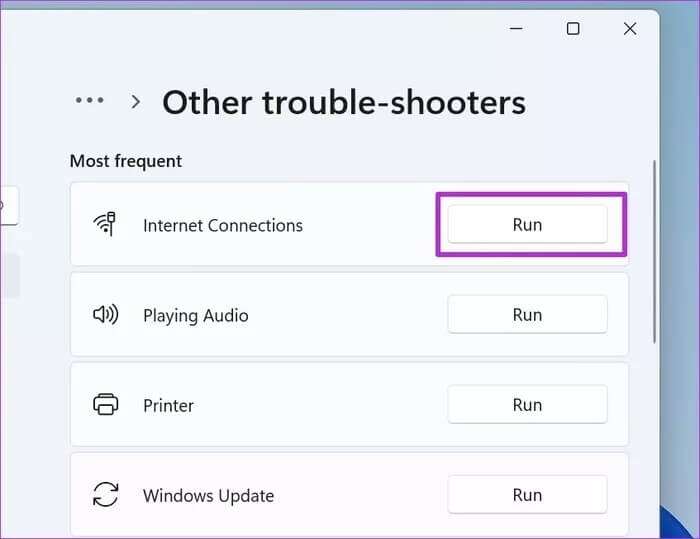
4. Остановите другие процессы в фоновом режиме.
Смотрите ли вы потоковое видео 4K в фоновом режиме или загружаете большие файлы? Эти задачи потребляют значительную часть интернет-трафика. Поэтому Microsoft Teams приходится справляться с низкой пропускной способностью компьютеров.
Это может вызвать проблемы с подключением прямо на начальном экране. Приостановите видеотрансляцию или загрузку в фоновом режиме и попробуйте снова использовать Teams.
5. Очистите кэш Teams
Teams собирает данные кэша в фоновом режиме для ускорения выполнения определённых задач. Вы можете очистить кэш Teams и снова подключиться к серверу Teams. Вот как это сделать.
Шаг 1: Нажмите клавиши Windows + R Откройте плейлист.
Шаг 2: Тип % appdata% MicrosoftTeams И нажмите Enter.
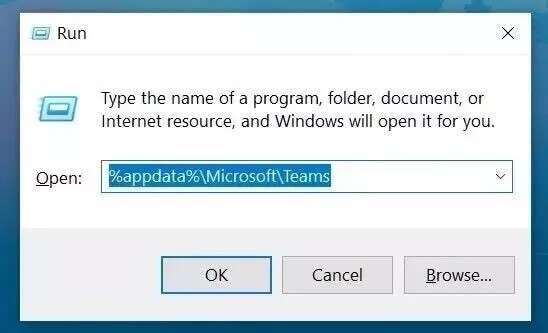
Шаг 3: Файлы данных команд откроются из списка. Менеджер файлов.
Шаг 4: Выберите все файлы и удалите их.
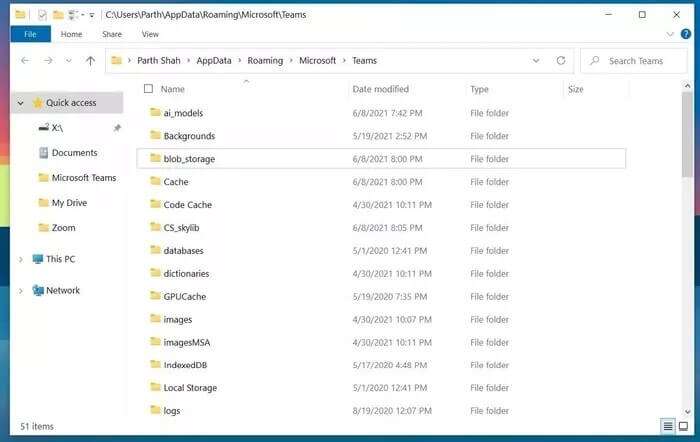
Откройте Microsoft Teams, и, надеюсь, вы не заметите проблем с подключением Teams.
6. Восстановление Microsoft Teams
Microsoft предлагает встроенный инструмент для устранения проблем с приложениями, установленными на вашем компьютере. Вот как им пользоваться.
Шаг 1: Откройте приложение «Параметры Windows» (используйте клавиши Windows + I).
Шаг 2: Перейти к списку приложений.
Шаг 3: Выберите Приложения и функции.
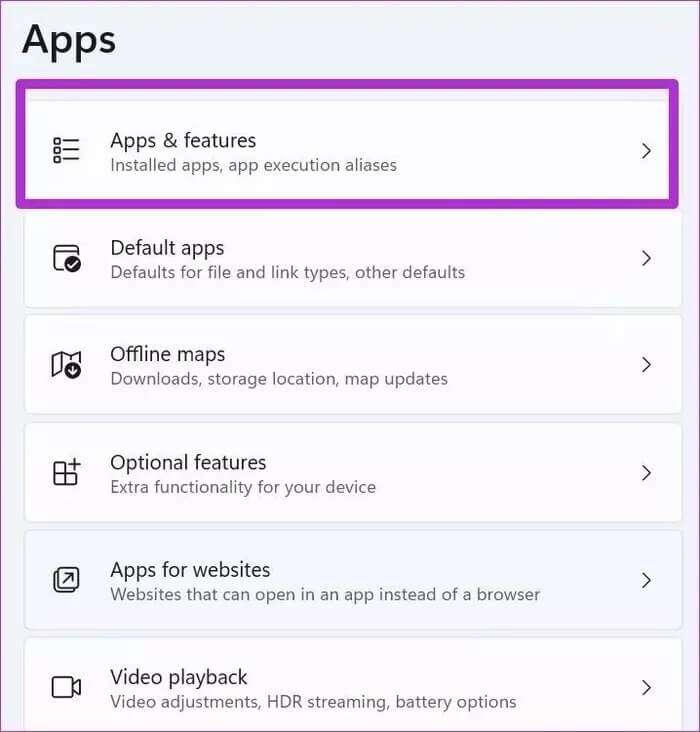
Шаг 4: Прокрутите вниз до Microsoft Teams и выберите меню с тремя точками рядом с ним.
Шаг 5: Откройте расширенное меню.

Шаг 6: Запустите средство восстановления Microsoft Teams, и вы сможете использовать Teams без проблем с подключением.
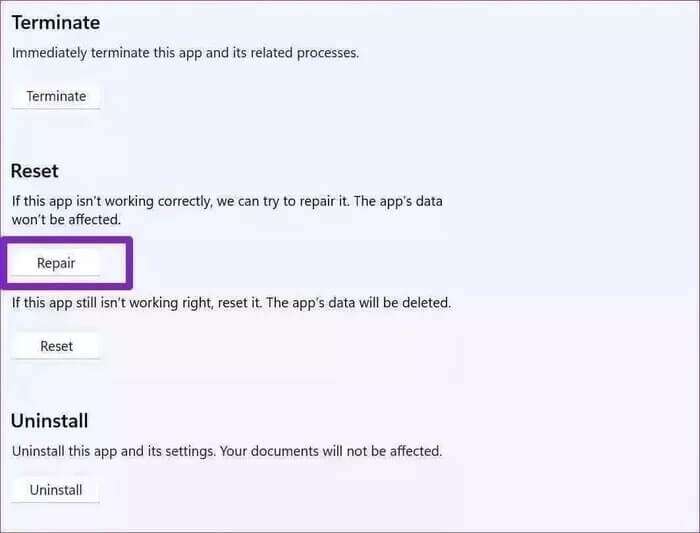
7. Переустановите команды
Поскольку вы не можете обойти проблемы с подключением в Microsoft Teams, вы не сможете обновиться до последней версии Teams из самого приложения.
В списке приложений в параметрах Windows выберите «Приложения и компоненты». Перейдите в Microsoft Teams и удалите приложение.
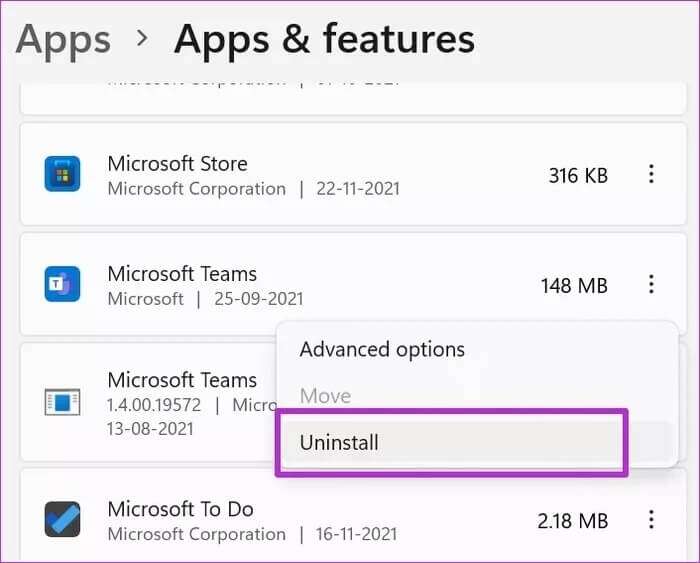
8. Используйте веб-версию Microsoft Teams
Microsoft Teams также доступен в веб-версии. Вы не ограничены использованием стандартного приложения Teams в Windows. Вы можете перейти в веб-версию Teams и войти, используя данные своей учётной записи.
9. Проверьте статус Microsoft Teams
Если после выполнения всех описанных выше действий проблемы с подключением к Microsoft Teams всё ещё возникают, проверьте статус Teams в веб-браузере.
Зайдите на Downdetector и найдите Microsoft Teams. Если наблюдаются значительные всплески гнева, это подтверждает наличие проблемы на стороне Microsoft. Дождитесь, пока компания исправит проблему со своей стороны, и вы больше не заметите проблем с подключением в приложении.
Свяжитесь с Microsoft Teams для Windows
Не хотите тратить время на устранение повседневных проблем с подключением к Teams на компьютере? Выполните указанные выше действия и раз и навсегда решите проблемы с подключением к Microsoft Teams.